Drucken von Datum, Stempel und Seitennummern beim Kopieren
Sie können ein(e) voreingestellte(s) Nachricht oder Bild als Stempel zur Kennzeichnung von Dokumenten aufdrucken.
Sie können sämtliche Stempelfunktionen kombinieren.
Stempeln von Datum, Seitennummer und Text
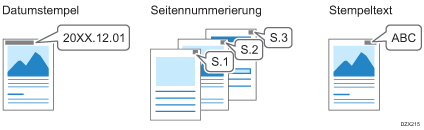
Einstellen der Stempelfunktion
![]() Drücken Sie auf dem Home-Bildschirm auf [Kopie].
Drücken Sie auf dem Home-Bildschirm auf [Kopie].
![]() Drücken Sie im Kopierbildschirm [Stempel].
Drücken Sie im Kopierbildschirm [Stempel].

Können Sie die Schaltfläche nicht finden, wählen Sie sie unter [Bearbei./Stempeln] aus.
![]() Wählen Sie die Stempelfunktion aus und nehmen Sie die Einstellungen vor, beispielsweise den Stempeltyp.
Wählen Sie die Stempelfunktion aus und nehmen Sie die Einstellungen vor, beispielsweise den Stempeltyp.
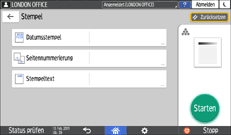
Datumsstempel: Geben Sie das Datumsformat ein, z. B. MM/DD/YYYY oder DD/MM/YYYY.
Seitennummerierung: Legen Sie das Format der Seitennummer fest, wie P1/P2 oder -1-/-2-, etc.
Sie können die Start- und Endseite für die Stempelung einstellen. Sie können ebenfalls die zu stempelnde Seitennummer festlegen, wodurch Sie später die festgelegte Seite austauschen können.
Stempeltext: Geben Sie den als Stempel zu speichernden (zu registrierenden) Text ein. Sie können an den eingegebenen Text eine neunstellige Seriennummer anhängen.
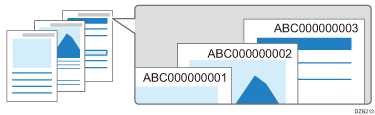
Setzen Sie die Option [Job-Seriennr. für ersten Job ändern] zum Stempeln einer Seriennummer vorab auf [On].
Die Seriennummer wird beim Abschalten des Geräts nicht zurückgesetzt. Um die Nummer nur für den derzeitigen Satz zu stempeln, geben Sie in "Nrg. beginnen" eine "1" ein.
![]() Legen Sie die Vorlage ein.
Legen Sie die Vorlage ein.
![]() Drücken Sie auf [Start].
Drücken Sie auf [Start].
Wenn Sie Stempel (Nur erste Seite), Seitennummerierung oder Seriennummer des Stempeltexts festlegen und Vorlagen auf das Vorlagenglas auflegen, drücken Sie nach dem Scannen aller Vorlagen [Sc. end].
![]()
Wenn Sie die Funktion zum Kombinieren verwenden, können die Ergebnisse je nach Stempelfunktion unterschiedlich ausfallen.
Datumsstempel: Auf jede gedruckte Seite gestempelt
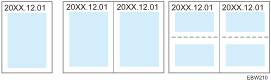
Seitennummerierung, Stempeltext: Pro Vorlage gestempelt
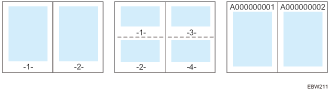
Um die Seitennummer auf jedes kopierte Blatt in identischer Weise wie den Datumsstempel zu stempeln, setzen Sie [Seitennummerierung in Komb.] auf [Pro Kopie].
